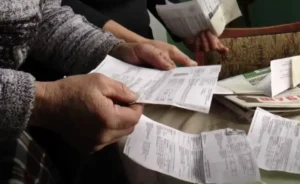Наши читатели жалуются, что мелкие подписи под значками приложений и в настройках смартфона сложно разглядеть без очков. И сегодня мы расскажем, как увеличить шрифт на телефоне.
Бывает, что мельчайшие буквы, цифры или элементы на экране трудно увидеть. Что может помочь?
Разберемся на примерах.
Как увеличить шрифт на смартфоне?
Чтобы увеличить шрифт на телефоне «Huawei» (Хуавэй)
выполните следующие действия:
- Откройте «Настройки».
- Перейдите в раздел «Экран».
- Выберите «Размер текста и отображения» или «Размер шрифта» в зависимости от модели телефона.
- Переместите ползунок вправо для увеличения шрифта.
- Изменения будут применены сразу, но можно нажать «Назад» или «Готово», чтобы сохранить.
Чтобы увеличить шрифт на телефоне Samsung (Самсунг),
выполните следующие шаги:
- Откройте «Настройки».
- Перейдите в раздел «Дисплей».
- Выберите «Размер и стиль шрифта».
- Переместите ползунок «Размер шрифта» вправо для увеличения шрифта.
- Изменения сразу будут видны, можно вернуться назад.
Чтобы увеличить шрифт на iPhone, сделай так
Основной способ:
- Открой “Настройки” (Settings).
- Перейди в “Экран и яркость” (Display & Brightness).
- Нажмите “Размер текста” (Text Size).
- Переместить ползунок вправо для увеличения шрифта.
Чтобы сделать шрифт еще больше
1. Вернись в “Настройки”.
2. Перейди в “Универсальный доступ” (Accessibility).
3. Выберите “Экран и размер текста” (Display & Text Size).
4. Нажми “Большой текст” (Larger Text).
5. Включи “Большой доступный текст” (Larger Accessibility Sizes).
6. После этого появится еще больший ползунок – можно сделать шрифт максимально большим. Это работает на всех iPhone с iOS 13 и новее.
Если у вас старая модель
Если у вас старая модель, например iPhone 6 (iOS 12 или немного новее, если вы обновились), вы также можете увеличить шрифт почти таким же образом.
Вот как:
Чтобы увеличить размер текста:
1. Перейдите в «Настройки».
2. Выберите «Дисплей и яркость».
3. Нажмите «Размер текста».
4. Переместите ползунок вправо, и шрифт сразу станет больше.
Чтобы сделать его еще крупнее (доступно только через доступность)
1. Вернуться в «Настройки».
2. Перейдите в раздел «Общие» → «Специальные возможности».
3. Выберите «Более крупный текст».
4. Включите опцию «Большие размеры для доступности».
5. Перетащите ползунок вправо, чтобы увидеть еще более крупные шрифты.
Шрифт изменится в большинстве системных приложений — Сообщения, Контакты, Почта и т. д.
Чтобы включить лупу на iPhone, выполни эти шаги (работает на iOS 12 и более новых)
Как включить “Лупу”:
1. Зайди в “Настройки” (Settings).
2. Перейти к “Основные” → “Универсальный доступ” (General → Accessibility).
3. Выберите «Лупа» (Magnifier).
4. Включи переключатель “Лупа” (Magnifier) – станет зеленым.
После этого:
- Нажми три раза кнопку “Домой” (Home), чтобы быстро запустить лупу.
- Камера откроется в режиме увеличения, и ты сможешь увеличивать/уменьшать масштаб ползунком.
Если хочешь, чтобы «Лупа» была в «Пункте управления»
1. Зайди в “Настройки” → “Пункт управления” (Control Center).
2. Выберите “Настройка элементов управления” (Customize Controls).
3. Добавь “Лупа” (Magnifier) — после этого ее можно запускать снизу, свалив вверх.
Читайте также: